Erros comuns de vídeo do TikTok
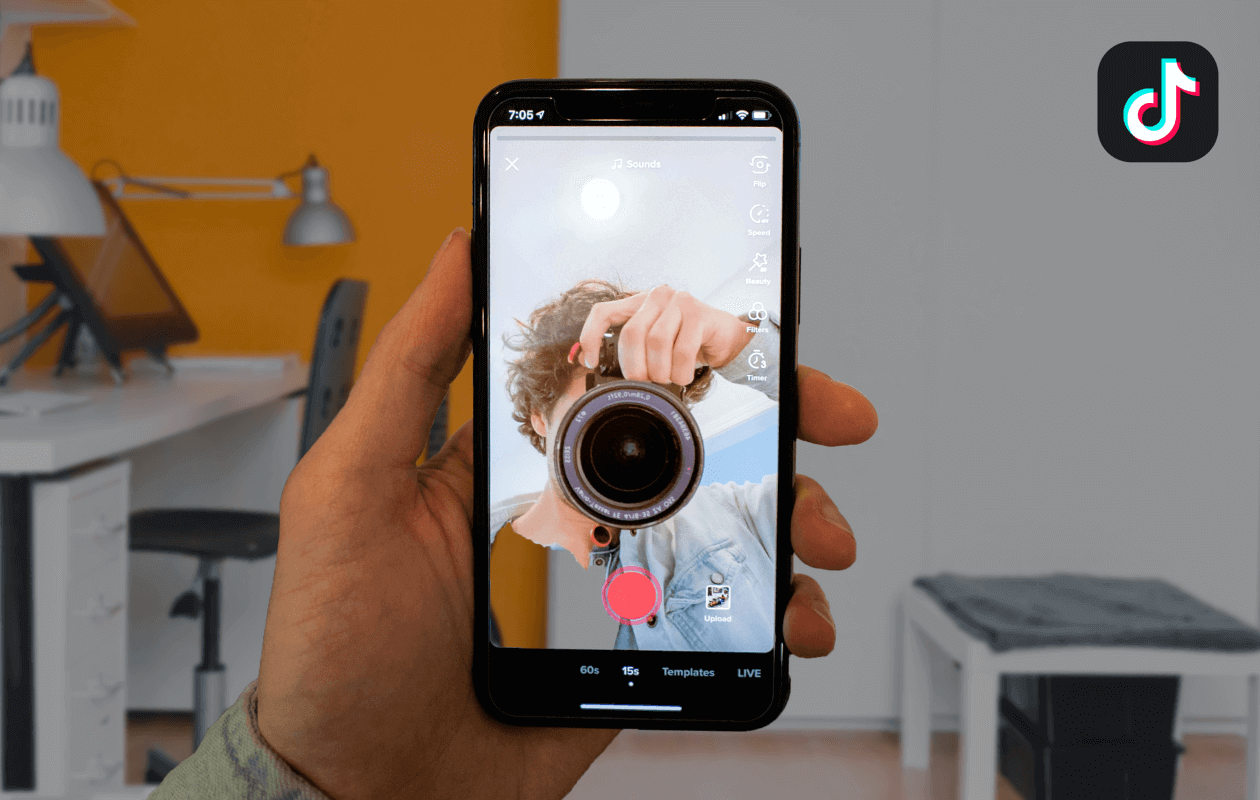
Às vezes, você pode não conseguir postar ou enviar vídeos no TikTok. Pode haver vários motivos para esses problemas. Esta seção discutirá alguns erros comuns e fornecerá dicas de solução de problemas para ajudá-lo a resolvê-los.
Conexão de rede ruim: O motivo mais comum para não conseguir enviar um vídeo no TikTok é uma conexão de Internet fraca ou instável. Verifique sua conexão Wi-Fi ou de dados móveis para manter a estabilidade e a força. Se necessário, considere aproximar-se do roteador Wi-Fi, reiniciá-lo ou ativar o modo avião por um momento antes de desligá-lo.
Estado da conta: se sua conta TikTok violou alguma das diretrizes da comunidade da plataforma, você poderá enfrentar restrições temporárias, incluindo a impossibilidade de postar vídeos. Certifique-se de que seu conteúdo esteja de acordo com as diretrizes do TikTok e corrija quaisquer problemas, se necessário. Você também pode revisar sua conta em busca de notificações sobre violações.
Formato de vídeo: o TikTok oferece suporte a formatos de vídeo específicos e pode não enviar vídeos que não atendam a esses requisitos. Certifique-se de que seus arquivos de vídeo estejam em um formato compatível, como MP4 ou MOV. Você pode usar uma ferramenta de conversão de vídeo para alterar o formato, se necessário.
Tamanho e comprimento do arquivo: o TikTok tem tamanho de arquivo e duração de vídeo limitados. Os vídeos devem ter até 60 segundos e os limites de tamanho de arquivo do aplicativo. Certifique-se de que seus vídeos atendam a esses requisitos antes de tentar enviá-los.
Você pode tentar as dicas de solução de problemas acima para corrigir problemas com vídeos que não são postados ou carregados no TikTok. Lembre-se de garantir uma conexão estável com a Internet, seguir as diretrizes do TikTok e verificar o formato, tamanho do arquivo e duração do seu vídeo. Você pode compartilhar seu conteúdo com a comunidade TikTok corrigindo esses erros comuns.
Verificando a conexão de rede
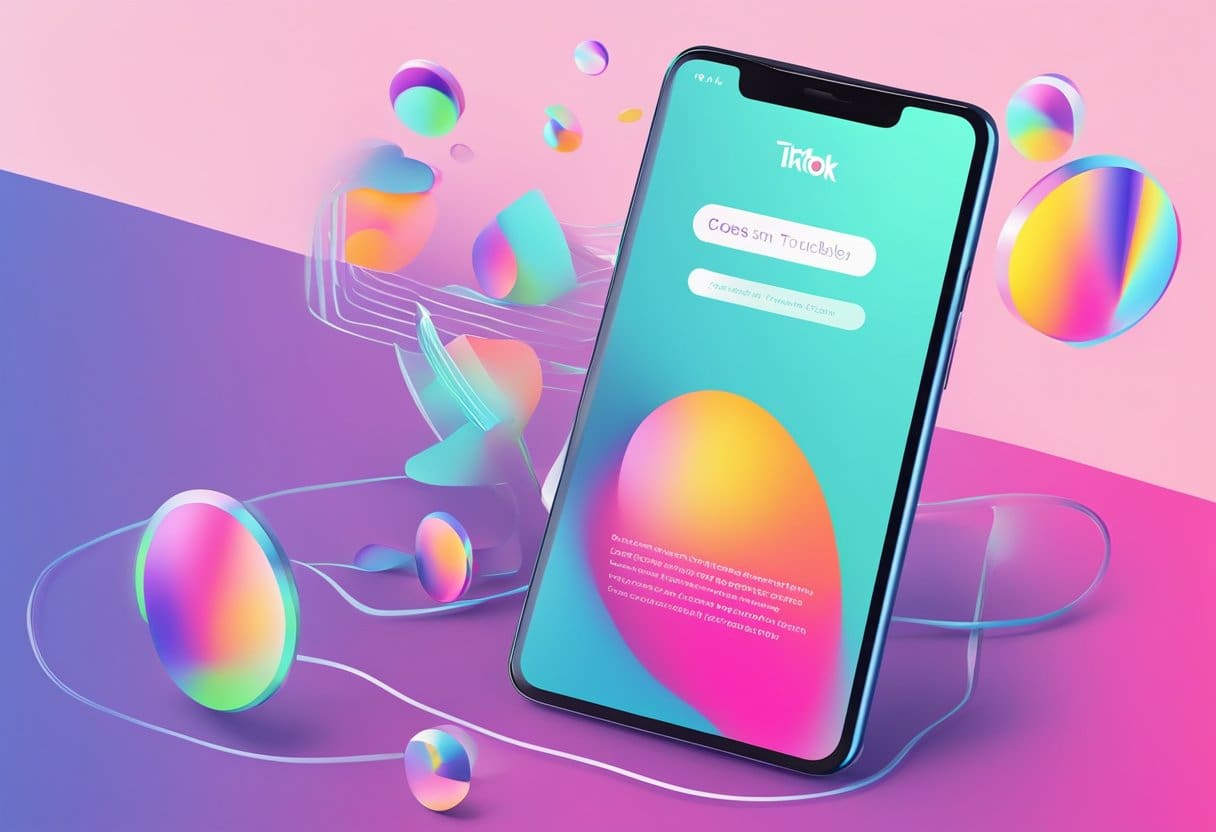
Antes de prosseguir com outras dicas de solução de problemas ao enfrentar problemas com a não postagem ou upload de vídeos do TikTok, é crucial garantir que sua conexão de rede esteja estável e funcionando corretamente.
Dados móveis
Primeiro, verifique se os seus dados móveis estão ligados e têm intensidade de sinal suficiente. Você pode fazer isso:
- Indo para o Configurações do seu dispositivo
- Navegando para o Dados móveis or Dados celular seção
- Garantindo que o botão de alternância esteja ativado
Além disso, verifique se você ainda tem saldo de dados suficiente em seu plano, pois dados insuficientes podem dificultar o processo de upload. Se você notar uma intensidade de sinal fraca, tente ir para um local com melhor cobertura.
Conexão Wi-Fi
Se você estiver usando uma conexão Wi-Fi, certifique-se de estar conectado a uma rede estável. Você pode executar as seguintes etapas:
- Vou ao Configurações do seu dispositivo
- toque em Wi-Fi
- Verifique se o seu dispositivo está conectado à rede desejada
Se você estiver enfrentando problemas de Wi-Fi lento ou intermitente, tente se aproximar do roteador ou reiniciá-lo, desligando-o e ligando-o novamente. Se você ainda tiver problemas com sua conexão Wi-Fi, entre em contato com seu provedor de serviços para obter assistência.
Limpando o cache do aplicativo TikTok
Quando você enfrenta problemas para enviar ou postar vídeos no TikTok, uma solução comum é limpar o cache do aplicativo. Cache são os dados triviais que o aplicativo armazena, como os vídeos que você assistiu. Com o tempo, esse cache acumulado pode causar mau funcionamento do aplicativo.
Para limpar o cache do TikTok em dispositivos Android:
- Abra o do seu telefone Configurações.
- toque em Apps e notificações.
- Encontre e selecione o TikTok app da lista.
- Sob o Armazenamento e cache seção, toque em Limpar cache.
Para limpar o cache do TikTok em dispositivos iOS:
Infelizmente, não há uma opção direta para os usuários do iOS limparem o cache. No entanto, você pode obter o mesmo resultado excluindo e reinstalando o aplicativo TikTok no seu dispositivo.
Lembre-se de verificar sua conexão com a Internet, pois uma conectividade ruim também pode causar problemas na postagem de vídeos. Se a limpeza do cache não resolver o problema, considere investigar outros motivos possíveis, como problemas de formato de vídeo ou versões desatualizadas do aplicativo. Certifique-se sempre de estar executando a versão mais recente do aplicativo TikTok e do sistema operacional do seu dispositivo.
Atualizando o aplicativo TikTok
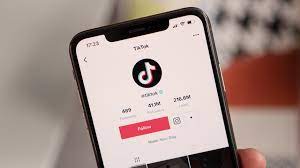
Manter o aplicativo TikTok atualizado em seus dispositivos é essencial para evitar problemas de upload ou postagem de vídeos. Um aplicativo desatualizado pode causar problemas de compatibilidade ou afetar o desempenho da plataforma.
Atualizando em dispositivos Android
Para atualizar o aplicativo TikTok em seu dispositivo Android, siga estas etapas simples:
- Abra o aplicativo Google Play Store.
- Toque no ícone Menu (três linhas horizontais) no canto superior esquerdo.
- Selecionar Meus aplicativos e jogos.
- Role a lista para encontrar o TikTok.
- Se houver uma atualização disponível, toque em Atualizar.
Atualizando em dispositivos IOS
Para usuários iOS, mantenha o aplicativo TikTok atualizado da seguinte maneira:
- Abra a App Store em seu dispositivo iOS.
- Toque no ícone do seu perfil no canto superior direito.
- Role para baixo para encontrar o aplicativo TikTok.
- Se uma atualização estiver disponível, toque em Atualizar.
Ao atualizar o aplicativo TikTok regularmente, você garante que seus vídeos serão carregados sem problemas e que não encontrará problemas ao postar seu conteúdo. Lembre-se sempre de manter o sistema operacional do seu dispositivo atualizado para melhorar o desempenho geral dos seus aplicativos, incluindo o TikTok.
Reinstalando o aplicativo TikTok
Às vezes, os problemas de upload de vídeos do TikTok podem ser resolvidos reinstalando o aplicativo no seu dispositivo. Aqui estão as etapas que você precisa seguir para desinstalar e reinstalar o aplicativo TikTok.
Para dispositivos Android:
- Localize o ícone do aplicativo TikTok na tela inicial ou na gaveta de aplicativos do seu telefone.
- Pressione e segure o ícone do aplicativo até que o menu de opções apareça.
- Selecione “Desinstalar” no menu para remover o aplicativo do seu dispositivo.
- Após desinstalar o aplicativo, abra a Google Play Store.
- Pesquise “TikTok” na barra de pesquisa e encontre o aplicativo nos resultados.
- Toque em “Instalar” para baixar e instalar o aplicativo TikTok novamente.
Para dispositivos iOS:
- Encontre o ícone do aplicativo TikTok na tela inicial do seu iPhone ou iPad.
- Pressione e segure o ícone do aplicativo até que ele comece a tremer e um “X” apareça no canto superior esquerdo do ícone.
- Toque no “X” para desinstalar o TikTok do seu dispositivo.
- Após desinstalar o aplicativo, inicie a App Store.
- Pesquise “TikTok” usando a barra de pesquisa e localize o aplicativo nos resultados da pesquisa.
- Toque em “Obter” para baixar e reinstalar o TikTok em seu dispositivo iOS.
Depois de reinstalar o aplicativo, faça login na sua conta TikTok e tente enviar um vídeo. Se o problema persistir, tente outros métodos de solução de problemas, como verificar sua conexão com a Internet, limpar o cache do aplicativo ou atualizar o software do dispositivo.
Entrando em contato com o suporte do TikTok

Se você estiver tendo problemas para enviar vídeos no TikTok, uma opção é entrar em contato com a equipe de suporte para obter assistência. Para enviar um ticket de suporte, siga estas etapas:
- Abra o aplicativo TikTok no seu dispositivo e vá para a página do seu perfil.
- Toque nas três linhas horizontais no canto superior direito para acessar o menu de configurações.
- Desça para baixo e selecione Configurações e privacidade.
- No menu seguinte, toque em Informar um problema.
- Escolha a categoria apropriada para o seu problema, neste caso, Problema de vídeo.
- Forneça uma descrição detalhada do seu problema, incluindo todas as etapas que você executou para resolvê-lo.
- Anexe capturas de tela ou gravações de vídeo relevantes, se disponíveis.
- Envie a solicitação de suporte tocando em Report .
A equipe de suporte do TikTok responderá à sua consulta dentro de alguns dias úteis. Enquanto isso, considere tentar as seguintes etapas de solução de problemas para possivelmente resolver o problema:
- Verifique a estabilidade e a força da sua conexão com a Internet.
- Limpe o cache e os dados do aplicativo nas configurações do seu dispositivo.
- Confirme se o formato do seu vídeo é compatível com os requisitos do TikTok.
- Desinstale e reinstale o aplicativo TikTok para garantir o uso da versão mais recente.
Ao entrar em contato com o suporte do TikTok e explorar possíveis soluções, você estará no caminho certo para compartilhar seu conteúdo criativo com o mundo.
Última atualização: 17 de novembro de 2023

Sandeep Bhandari é bacharel em Engenharia de Computação pela Thapar University (2006). Possui 20 anos de experiência na área de tecnologia. Ele tem grande interesse em vários campos técnicos, incluindo sistemas de banco de dados, redes de computadores e programação. Você pode ler mais sobre ele em seu página bio.

